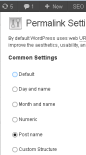
Takeaways Key
Seperti banyak profesional web, saya sangat sibuk melakukan perkara -perkara untuk pelanggan yang benar untuk mengatakan bahawa laman web saya sendiri sering menderita terima kasih kepada kekurangan masa. Satu perkara yang saya maksudkan untuk dilakukan untuk beberapa waktu adalah memindahkan laman web ini, yang merupakan tapak WordPress, ke pelayan lain, kerana saya tidak terlalu gembira dengan tuan rumah saya sekarang.
Walau bagaimanapun, ini adalah salah satu perkara yang telah saya lakukan kerana ia kelihatan seperti banyak masalah, terutamanya kerana tema saya dipesan lebih dahulu dan oleh itu ada masalah dan ia akan mengambil masa untuk dilakukan semula (ya, sandaran mudah Jaga ini, saya tahu).
Memandangkan semua itu, saya dapat membayangkan bahawa ramai orang mempunyai masalah yang sama, atau tidak tahu di mana untuk bermula, jadi di sini anda akan mendapat arahan bagaimana untuk menjalankan ini, tanpa kehilangan elemen tema atau berakhir dengan laman web yang penuh pautan yang rosak.
menjaga url yang sama
Pertama, perlu diperhatikan bahawa jika anda tidak benar -benar mengoptimumkan laman web ini dan berhasrat untuk menjaga semua URL, dan nama domain dan pangkalan data akan tetap sama, maka itu adalah proses yang mudah.
Jika ini berlaku, maka anda hanya perlu menyalin fail dan pangkalan data ke pelayan baru. Jika anda ingin menukar nama atau pengguna pangkalan data, anda perlu mengubah fail edit.wp-config.php untuk memastikan ia mempunyai nilai yang betul. Cari yang berikut dalam folder root dan ubah dengan sewajarnya.
<span>define('DB_NAME', 'user_wrdp1');
</span><span>/** MySQL database username */
</span><span>define('DB_USER', 'user_wrdp1');
</span><span>/** MySQL database password */
</span><span>define('DB_PASSWORD', 'password');</span>
Jika anda menukar pelayan tetapi menyimpan nama domain anda, maka anda perlu mengedit WP-Config dengan pangkalan data baru anda dan butiran pengguna dan kemudian muat naik semua fail anda ke pelayan baru.
Ia juga jelas, tetapi berulang -ulang, bahawa anda harus membuat sandaran penuh laman web ini, yang sepatutnya termasuk yang berikut:
Untuk melakukan ini, anda boleh menggunakan phpmyadmin, yang merupakan alat sumber terbuka untuk menguruskan pangkalan data MySQL dan termasuk banyak alat yang berguna. Anda boleh memilih untuk mengeksport data dalam beberapa format, seperti CSV, SQL, XML, PDF, ISO/IEC 26300 dan lain -lain. Sebagai alternatif, anda boleh menggunakan plugin seperti WP-DB-backup.
memuat naik dari tempatan ke pemasangan jauh
Sebaik sahaja anda disandarkan sepenuhnya dan bersedia untuk pergi, pertama sekali anda perlu melumpuhkan permalinks. Ini boleh dilakukan dalam paparan skrin "permalinks" yang ada dalam "tetapan
"Menu. Pilih tetapan lalai dan tekan Simpan.
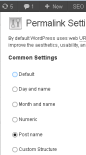 Kemudian, jika anda belum lagi, sandarkan pangkalan data, buat salinan dan menamakan semula.
Kemudian, jika anda belum lagi, sandarkan pangkalan data, buat salinan dan menamakan semula.
memasang WordPress pada pelayan baru
Pasang WordPress seperti biasanya, sama ada menggunakan FTP atau melalui cPanel dan kemudian salin semua fail dari fail kandungan WP tempatan anda ke pelayan menggunakan FTP atau SFTP. Seterusnya, anda perlu mengedit pangkalan data untuk menggantikan URL tempatan dengan jarak jauh.
Untuk ini, gunakan carian dan gantikan utiliti, sebaiknya bukan editor teks dan tukar setiap contoh URL tempatan ke yang jauh. Anda boleh menggunakan carian menggantikan db untuk ini, yang perlu dipasang dalam folder root pemasangan WP anda untuk hasil terbaik. Untuk melindungi skrip daripada penyalahgunaan, sebaiknya menamakannya sebelum melakukan apa -apa lagi.
Sebagai contoh, jika anda menamakannya Newinstall.php, anda akan pergi ke http://yoursite.com/newinstall.php dan ikuti arahan di skrin untuk menjalankan carian dan menggantikan. Sebaik sahaja anda selesai melakukan ini, adalah penting bahawa anda juga memadam skrip untuk memastikan DB.
Simpan pangkalan data sebelum meneruskan. Jika pangkalan data baru telah dibuat apabila anda memasang WP, maka ini perlu dipadamkan. Anda boleh melakukan ini dengan:
 Anda baik untuk pergi.
Anda baik untuk pergi.
bergerak dari tuan rumah ke tuan rumah
Jika anda memindahkan tapak ke hos baru, ia sama seperti apabila anda memuat naik dari pelayan tempatan, dengan satu perbezaan utama ialah anda perlu memuat turun semua fail anda dari hos sedia ada menggunakan FTP.
Menukar URL
Jika anda perlu menukar URL tapak kerana ia berada dalam subdirektori atau nama domain baru, anda boleh melakukan ini dengan menambahkan beberapa baris ke fail functions.php tema, seperti di bawah.
<span>define('DB_NAME', 'user_wrdp1');
</span><span>/** MySQL database username */
</span><span>define('DB_USER', 'user_wrdp1');
</span><span>/** MySQL database password */
</span><span>define('DB_PASSWORD', 'password');</span>
Kemudian, muatkan fail baru ke tapak dan ia harus berfungsi dengan baik. Jangan cuba menyalin semua fail dan pangkalan data, kerana ini tidak akan berfungsi dengan baik dan anda akan berakhir dengan pautan yang rosak.
Sebaik sahaja anda telah memuatkan fail baru, menguji dan memadam garisan dari fail Functions.php, kerana tetapan baru anda kini akan disimpan dan disimpan dalam pangkalan data.
Jika anda perlu menyediakan 301 pengalihan, yang penting untuk kedua -dua enjin carian dan pengguna, maka anda perlu menyambung ke tapak lama dan mengedit fail .htaccess. Cari fail dan tampal kod ini di bahagian atas fail:
<span>update_option('siteurl','http://www.new-site-address.com');update_option('home','http://www.new-site-address.com');</span>
Sebaik sahaja anda telah melakukan ini, kembali ke tapak baru dan ujian untuk memastikan perubahan telah dibuat dengan jayanya. Ia juga merupakan idea yang baik untuk menyerahkan perubahan URL ke Google melalui alat webmaster dan anda juga perlu mengesahkannya.
Akhirnya, sebaik sahaja anda yakin bahawa semua berfungsi dengan baik dan anda telah memeriksa dan diuji, ingatlah untuk memberitahu pengguna laman web mengenai perubahan itu. Anda boleh melakukan ini dalam apa jua cara yang anda fikir akan menjadi yang paling berkesan, oleh surat berita, pos blog atau di media sosial dan jika anda masih memiliki domain lama, anda boleh menyediakan pengalihan sementara untuk menangkap apa -apa yang pada mulanya jatuh melalui jaring.
Itu sahaja, semua yang anda perlu lakukan untuk menukar lokasi laman web WP anda, walaupun anda menggunakan URL baru.
Soalan Lazim (Soalan Lazim) Mengenai Pindah WordPress ke Pelayan Baru
Apakah risiko yang terlibat dalam memindahkan WordPress ke pelayan baru?
Memindahkan WordPress ke pelayan baru melibatkan beberapa risiko. Yang paling biasa adalah kehilangan data, yang boleh berlaku jika proses penghijrahan tidak dikendalikan dengan betul. Ini boleh menyebabkan kehilangan kandungan laman web penting, termasuk jawatan, halaman, dan fail media. Risiko lain adalah downtime, yang boleh menjejaskan penglihatan dan pengalaman pengguna laman web anda. Akhir sekali, mungkin ada masalah keserasian dengan pelayan baru, yang boleh menjejaskan fungsi laman web anda. Penting untuk menyandarkan laman WordPress anda sebelum memulakan proses penghijrahan. Ini termasuk semua fail laman web anda dan pangkalan data. Anda boleh menggunakan plugin sandaran WordPress atau mengeksport pangkalan data anda secara manual dan memuat turun fail laman web anda. Sekiranya berlaku apa -apa yang salah semasa penghijrahan, anda boleh memulihkan laman web anda dari sandaran.
Bagaimana saya boleh memastikan downtime sifar semasa penghijrahan?
Untuk memastikan sifar downtime, anda boleh menggunakan domain sementara atau subdomain pada hos baru anda untuk penghijrahan. Sebaik sahaja semuanya disediakan dengan betul, anda boleh menukar rekod DNS untuk menunjuk ke pelayan baru. Dengan cara ini, laman web anda akan terus diakses oleh pengguna semasa proses penghijrahan. , Anda harus menghubungi penyedia hosting anda untuk mendapatkan bantuan. Mereka boleh membantu anda menyelesaikan masalah dan membuat pelarasan yang diperlukan untuk tetapan pelayan. Anda juga boleh menyemak keperluan WordPress untuk memastikan pelayan baru anda memenuhi mereka.
Bolehkah saya memindahkan laman WordPress saya ke pelayan baru tanpa plugin? pelayan baru tanpa plugin. Ini melibatkan secara manual menyalin fail laman web anda dan mengeksport pangkalan data anda dari pelayan lama, kemudian mengimportnya ke pelayan baru. Walau bagaimanapun, proses ini boleh menjadi kompleks dan memakan masa, terutamanya untuk laman web yang besar. pelayan baru dengan menyediakan domain sementara atau subdomain. Ini membolehkan anda menyemak sama ada semuanya berfungsi dengan betul sebelum menukar rekod DNS. Anda harus menguji semua halaman, pautan, dan fungsi laman web anda. Anda perlu mengemas kini rekod DNS untuk menunjuk kepada pelayan baru. Anda juga harus menyemak laman web anda untuk sebarang pautan atau imej yang rosak dan membetulkannya. Akhir sekali, disarankan untuk membuat sandaran baru laman web anda di pelayan baru. Laman WordPress ke pelayan baru tanpa menukar domain. Nama domain bebas daripada pelayan hosting, dan anda boleh menunjuknya ke mana -mana pelayan. Selepas penghijrahan, anda hanya perlu mengemas kini rekod DNS untuk menunjuk ke pelayan baru. WordPress ke pelayan baru bergantung kepada beberapa faktor, termasuk saiz laman web anda, kelajuan sambungan internet anda, dan prestasi pelayan anda. Ia boleh mengambil masa mana saja dari beberapa jam hingga beberapa hari.
Bolehkah saya menggerakkan laman WordPress saya ke pelayan baru sendiri? oleh diri sendiri. Walau bagaimanapun, ia memerlukan pemahaman yang baik tentang WordPress, pangkalan data, dan FTP. Jika anda tidak selesa dengan teknologi ini, disyorkan untuk menyewa profesional atau menggunakan plugin Migrasi WordPress.
Atas ialah kandungan terperinci Cara memindahkan WordPress ke pelayan baru (tanpa kehilangan apa -apa). Untuk maklumat lanjut, sila ikut artikel berkaitan lain di laman web China PHP!
 Bagaimanakah ekosistem plugin WordPress meningkatkan keupayaan CMSnya?May 14, 2025 am 12:20 AM
Bagaimanakah ekosistem plugin WordPress meningkatkan keupayaan CMSnya?May 14, 2025 am 12:20 AMWordpresspluginssignificantelyedhanceitscmscapabilitiesbyofferingcustomizationandfunctionality.1) over50,000pluginsallowuserstotailortheirsiteforseo, e-commerce, andsecurity.2) pluginscanextendcoreFeatures, likeaddingcustyCostyCes.3)
 Adakah WordPress sesuai untuk e-dagang?May 13, 2025 am 12:05 AM
Adakah WordPress sesuai untuk e-dagang?May 13, 2025 am 12:05 AMYa, WordPress sangat sesuai untuk e-dagang. 1) Dengan plugin WooCommerce, WordPress dengan cepat dapat menjadi kedai dalam talian yang berfungsi sepenuhnya. 2) Perhatikan pengoptimuman dan keselamatan prestasi, dan kemas kini tetap dan penggunaan cache dan pemalam keselamatan adalah kunci. 3) WordPress menyediakan banyak pilihan penyesuaian untuk meningkatkan pengalaman pengguna dan mengoptimumkan SEO dengan ketara.
 Cara Menambah Laman WordPress Anda di Alat Webmaster YandexMay 12, 2025 pm 09:06 PM
Cara Menambah Laman WordPress Anda di Alat Webmaster YandexMay 12, 2025 pm 09:06 PMAdakah anda ingin menyambungkan laman web anda ke alat webmaster Yandex? Alat webmaster seperti Google Search Console, Bing dan Yandex boleh membantu anda mengoptimumkan laman web anda, memantau lalu lintas, menguruskan robots.txt, periksa kesilapan laman web, dan banyak lagi. Dalam artikel ini, kami akan berkongsi cara menambah laman web WordPress anda ke alat Webmaster Yandex untuk memantau trafik enjin carian anda. Apa itu Yandex? Yandex adalah enjin carian popular yang berpusat di Rusia, sama seperti Google dan Bing. Anda boleh cemerlang dalam yandex
 Cara Memperbaiki Ralat Muat Naik Http Di WordPress (Sederhana)May 12, 2025 pm 09:03 PM
Cara Memperbaiki Ralat Muat Naik Http Di WordPress (Sederhana)May 12, 2025 pm 09:03 PMAdakah anda perlu membetulkan kesilapan muat naik imej HTTP di WordPress? Kesalahan ini boleh menjadi sangat mengecewakan apabila anda membuat kandungan dalam WordPress. Ini biasanya berlaku apabila anda memuat naik imej atau fail lain ke CMS anda menggunakan perpustakaan media WordPress terbina dalam. Dalam artikel ini, kami akan menunjukkan kepada anda bagaimana untuk membetulkan kesilapan muat naik imej HTTP di WordPress. Apakah sebab kesilapan HTTP semasa memuat naik media WordPress? Apabila anda cuba memuat naik fail ke WO menggunakan pemuat naik media WordPress
 Cara membetulkan masalah di mana menambahkan butang media tidak berfungsi di WordPressMay 12, 2025 pm 09:00 PM
Cara membetulkan masalah di mana menambahkan butang media tidak berfungsi di WordPressMay 12, 2025 pm 09:00 PMBaru -baru ini, salah satu pembaca kami melaporkan bahawa butang Tambah Media di laman WordPress mereka tiba -tiba berhenti berfungsi. Masalah editor klasik ini tidak menunjukkan sebarang kesilapan atau amaran, yang membuat pengguna tidak menyedari mengapa butang "Tambah Media" mereka tidak berfungsi. Dalam artikel ini, kami akan menunjukkan kepada anda bagaimana dengan mudah membetulkan butang Tambah Media di WordPress yang tidak berfungsi. Apa yang menyebabkan butang WordPress "Tambah Media" untuk berhenti bekerja? Jika anda masih menggunakan editor WordPress klasik lama, butang Tambah Media membolehkan anda memasukkan imej, video, dan banyak lagi ke dalam catatan blog anda.
 Cara Menetapkan, Dapatkan dan Padam Kuki WordPress (Seperti Profesional)May 12, 2025 pm 08:57 PM
Cara Menetapkan, Dapatkan dan Padam Kuki WordPress (Seperti Profesional)May 12, 2025 pm 08:57 PMAdakah anda ingin tahu cara menggunakan kuki di laman web WordPress anda? Kuki adalah alat yang berguna untuk menyimpan maklumat sementara dalam pelayar pengguna. Anda boleh menggunakan maklumat ini untuk meningkatkan pengalaman pengguna melalui pemperibadian dan penargetan tingkah laku. Dalam panduan muktamad ini, kami akan menunjukkan kepada anda bagaimana untuk menetapkan, mendapatkan, dan memadam WordPresscookies seperti profesional. Nota: Ini adalah tutorial lanjutan. Ia memerlukan anda mahir dalam laman web HTML, CSS, WordPress dan PHP. Apa itu kuki? Kuki dicipta dan disimpan apabila pengguna melawat laman web.
 Cara Memperbaiki WordPress 429 Terlalu Banyak Kesalahan PermintaanMay 12, 2025 pm 08:54 PM
Cara Memperbaiki WordPress 429 Terlalu Banyak Kesalahan PermintaanMay 12, 2025 pm 08:54 PMAdakah anda melihat ralat "429 terlalu banyak permintaan" di laman web WordPress anda? Mesej ralat ini bermakna pengguna menghantar terlalu banyak permintaan HTTP ke pelayan laman web anda. Kesalahan ini boleh menjadi sangat mengecewakan kerana sukar untuk mengetahui apa yang menyebabkan kesilapan. Dalam artikel ini, kami akan menunjukkan kepada anda bagaimana dengan mudah membetulkan ralat "WordPress429ToomAnyRequests". Apa yang menyebabkan terlalu banyak permintaan untuk WordPress429? Penyebab paling umum mengenai ralat "429ToomAnyRequests" ialah pengguna, bot, atau skrip cuba pergi ke laman web
 Bagaimana Skala WordPress sebagai CMS untuk laman web besar?May 12, 2025 am 12:08 AM
Bagaimana Skala WordPress sebagai CMS untuk laman web besar?May 12, 2025 am 12:08 AMWordpresscanhandlelargewebsiteswithcarefulplanningandoptimization.1) useCachingtoreduceServerVoad.2) OptimizeYourDatabaseRegularly.3) ExplibectDntodistributeContent.4) vetpluginsandthemestoavoidconflicts.5)


Alat AI Hot

Undresser.AI Undress
Apl berkuasa AI untuk mencipta foto bogel yang realistik

AI Clothes Remover
Alat AI dalam talian untuk mengeluarkan pakaian daripada foto.

Undress AI Tool
Gambar buka pakaian secara percuma

Clothoff.io
Penyingkiran pakaian AI

Video Face Swap
Tukar muka dalam mana-mana video dengan mudah menggunakan alat tukar muka AI percuma kami!

Artikel Panas

Alat panas

Muat turun versi mac editor Atom
Editor sumber terbuka yang paling popular

Versi Mac WebStorm
Alat pembangunan JavaScript yang berguna

SublimeText3 versi Inggeris
Disyorkan: Versi Win, menyokong gesaan kod!

Dreamweaver Mac版
Alat pembangunan web visual

Pelayar Peperiksaan Selamat
Pelayar Peperiksaan Selamat ialah persekitaran pelayar selamat untuk mengambil peperiksaan dalam talian dengan selamat. Perisian ini menukar mana-mana komputer menjadi stesen kerja yang selamat. Ia mengawal akses kepada mana-mana utiliti dan menghalang pelajar daripada menggunakan sumber yang tidak dibenarkan.







